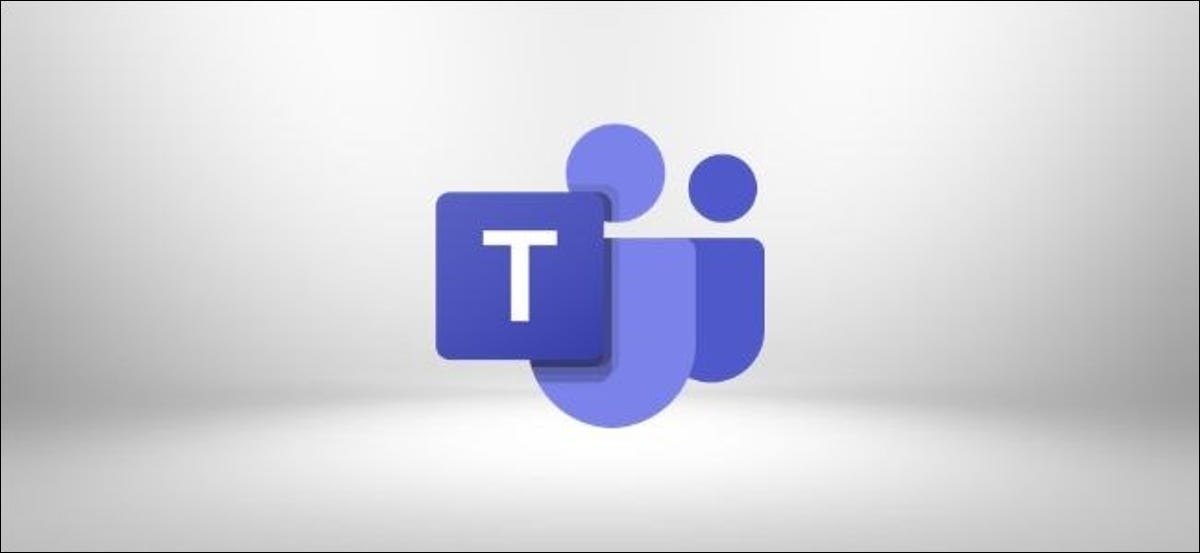
A algunas personas les encantan los recibos de lectura. Algunas personas odian leer los recibos. Si cae en el último campo y utiliza Microsoft Teams, le alegrará saber que puede desactivar los recibos de lectura para los mensajes directos.
De forma predeterminada, los usuarios de Microsoft Teams pueden desactivar las confirmaciones de lectura, pero sus administradores pueden cambiar eso para forzar la activación de las confirmaciones de lectura. Si ese es el caso, no puede desactivarlos, pero puede evitar enviarlos, hasta cierto punto. Además cubriremos eso.
Cómo desactivar los recibos de lectura
En Microsoft Teams, haga clic en su imagen de perfil en la esquina superior derecha de la ventana y seleccione «Configuración».
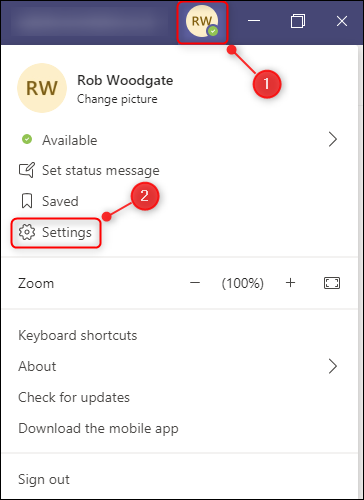
Navega a la tableta «Privacidad» y deshabilita «Leer recibos».

Si tiene chats abiertos en ventanas separadas, deberá cerrarlos y volver a abrirlos para que esto surta efecto en esos chats. Pero caso contrario, esto funciona de inmediato.
Cómo evitar enviar recibos de lectura
Si sus administradores han obligado a que los recibos de lectura estén activados para todos, no podrá desactivar esta configuración. A pesar de esto, los recibos de lectura solo se activan cuando abre un chat, por lo que, mientras no abra el chat, no se enviará un recibo de lectura.
Esto significa que puede ser un poco astuto al cambiar la configuración de las notificaciones para asegurarse de que las respuestas del chat se muestren en el banner. El banner es la vista previa emergente de mensajes nuevos en la esquina inferior derecha de Microsoft Teams. De esa manera, puede leer los mensajes que se le envían sin activar un recibo de lectura.
Para hacer esto, haga clic en su foto de perfil en la esquina superior derecha de la ventana y seleccione «Configuración».
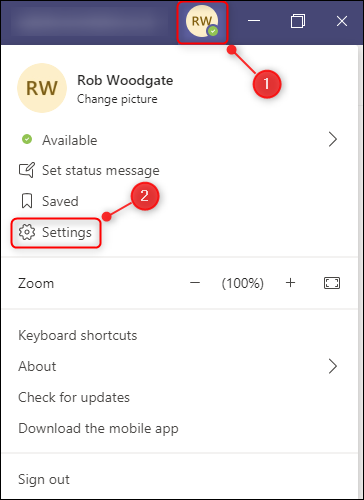
Abra la pestaña «Notificaciones», posteriormente haga clic en el botón «Editar» junto a la opción «Chat».
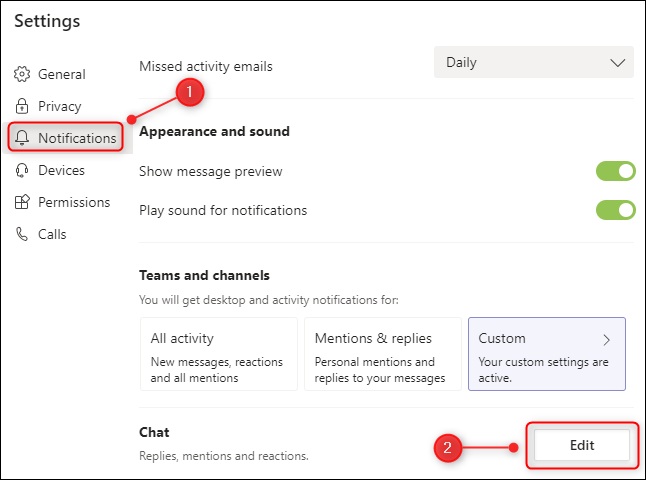
Asegúrese de que «@menciones» esté configurado como «Banner y feed» y «Respuestas» esté configurado como «Banner».
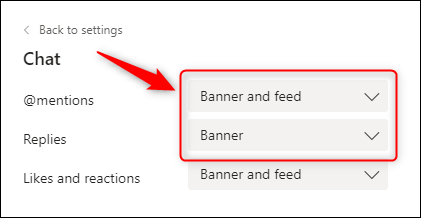
De esta manera, puede ver los mensajes de chat en notificaciones emergentes sin activar el recibo de lectura. Inclusive puede responder desde la vista previa de la notificación sin activar el recibo de lectura, aún cuando una vez que haya respondido, será obvio que ha leído el mensaje de todos modos.






